一、工具
电脑
零知标注板
一条USB线
二、步骤
1、打开LED示例
当我们安装完成零知开发工具后(安装请参考:零知实验室官方网站首页-工具下载页面),在我们电脑桌面打开零知lab开发工具:
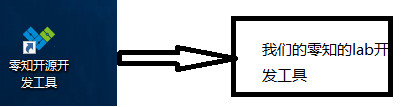
打开以后的软件界面如下所示:
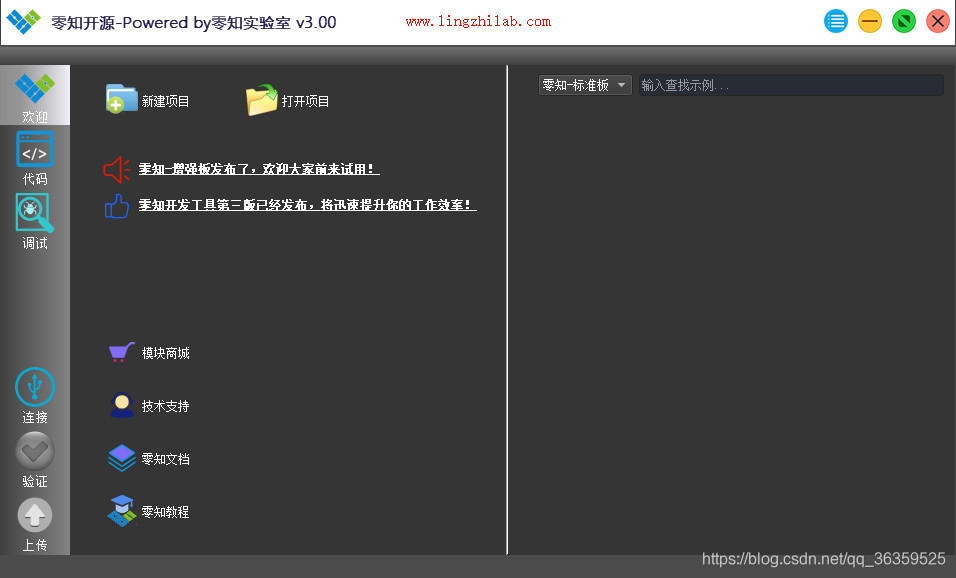
我们可以看到软件非常的简单,功能都很清楚的标明了,不需要复杂的操作,我们现在打开一个LED的示例,按照下面步骤打开Blink示例,打开以后可以看到我们的代码了,可以看到代码非常简单,还有中文的注释。
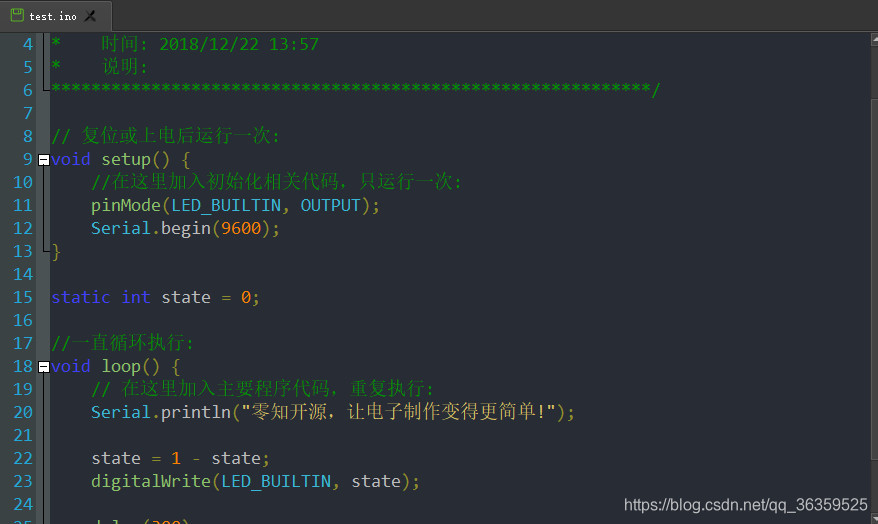
现在已经打开了程序代码了,我们现在需要【验证】操作,这个【验证】你可以简单理解为:验证你当前的代码是不是正确的,现在我们点击【验证】这个按钮:
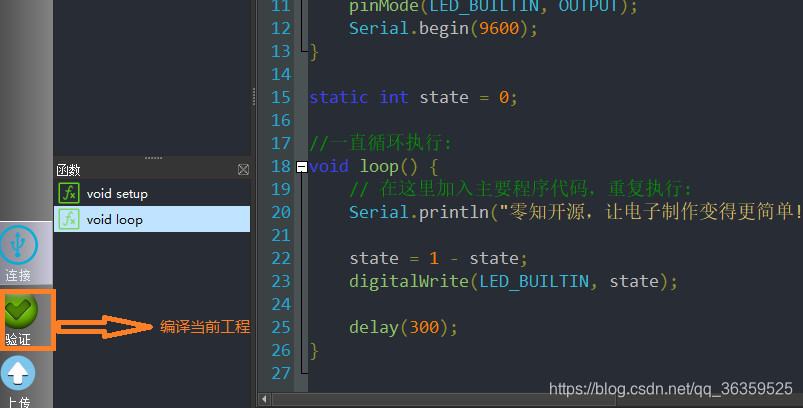
等待一会儿(电脑配置较低可能需要等待时间长一点儿,请耐心等待:)),完成后会看到如下界面:
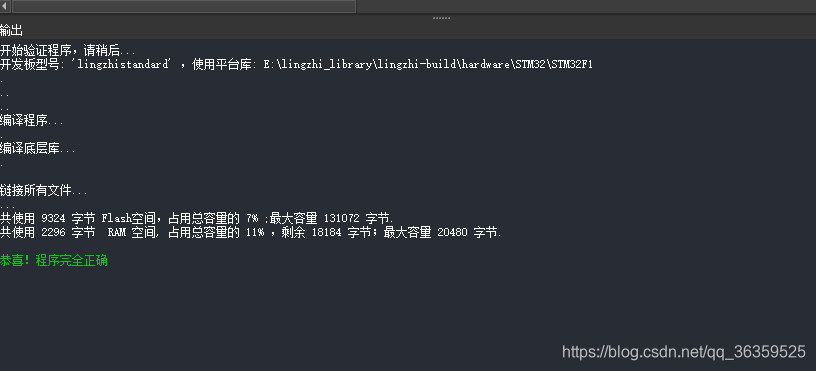
到这里就表示我们的软件代码是没问题的,现在我们需要把程序上传到开发板上运行,请按照以下步骤进行:
首先我们使用micro-usb线连接开发板和电脑,把usb线的一头插入开发板的如下图usb接口处,另一头插入电脑的usb接口:

连接好以后,可以看到如下灯(在开发板上标志【pwr】)亮了,表示开发板通电正常:

在我们连接好开发板与电脑后,我们再次来到零知lab开发工具界面(这里使用的win10系统不需要安装usb转串口驱动,如果是win7请按照这里的方法下载CH340驱动并安装后再进行下一步-CH340驱动),点击软件左侧的连接选择框,如下:
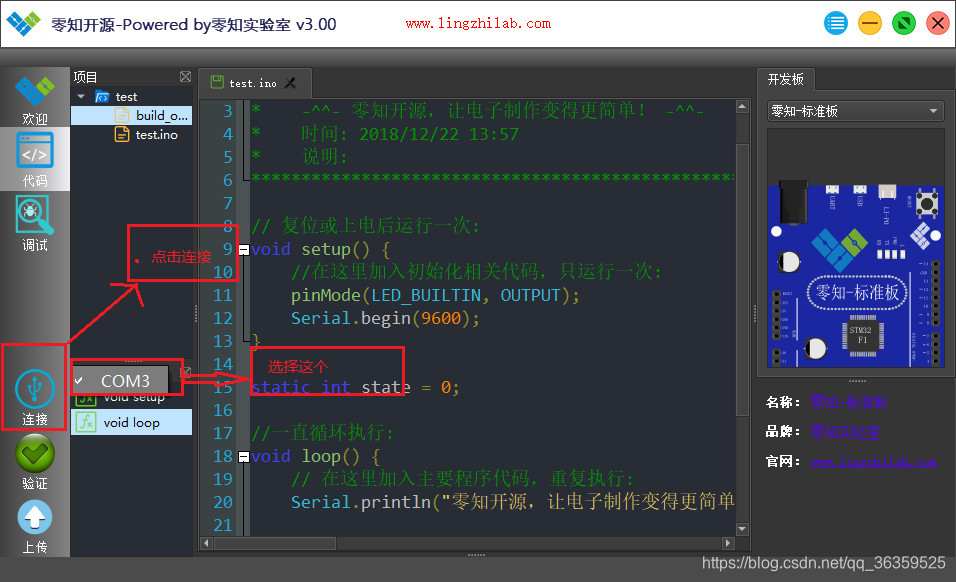
这个地方就可以看到我们开发板的串口号(可以看做是开发板连接电脑时候对应的usb编号,我们可以通过这个名字来区分电脑连接很多个usb设备时候的不同设备),这里我们只连接了一个开发板,所以点击【串口选择】框的时候只看到一个串口号,如果我们电脑已经连接了其他的串口设备的话,就会显示多个串口号,我们在这里只需要选择我们开发板对应的串口号即可。然后我们点击【上传】按钮就把代码上传到了标准板中:
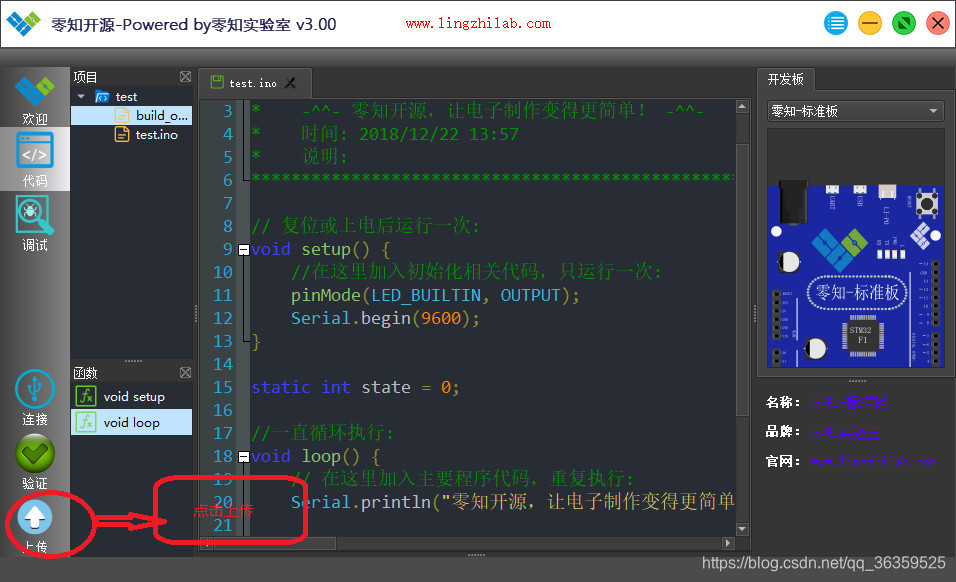
等待一会儿,即可完成上传,上传完成后如下:
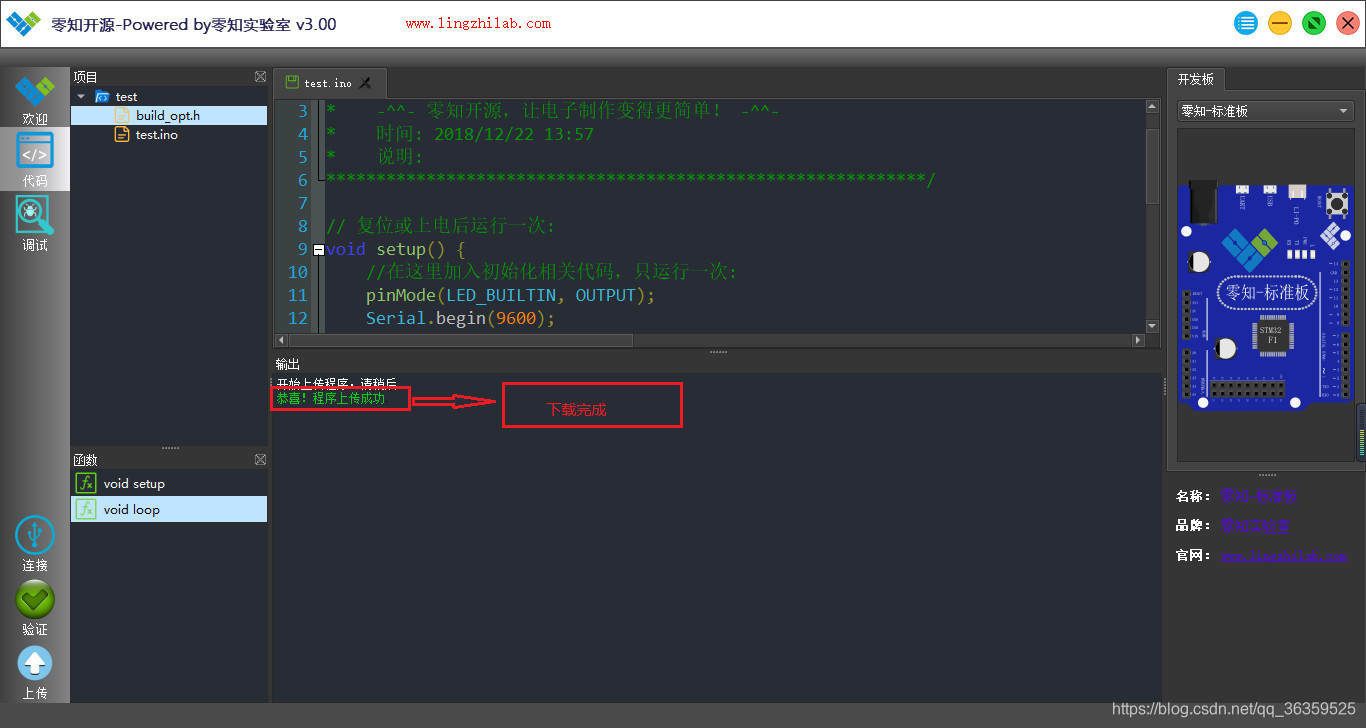
三、成果展示
以上步骤成功完成后,我们就可以看到开发板上的灯在不断的闪烁,如下:

四、自己动手
在上面的过程中,我们只是相当于测试了一个已经有的例子,现在我们已经迫不及待想自己创作一个自己的作品了,我们按照以下步骤进行(我们目的是让LED闪烁的更快):
首先我们打开刚刚的那个刚刚有代码的页面,
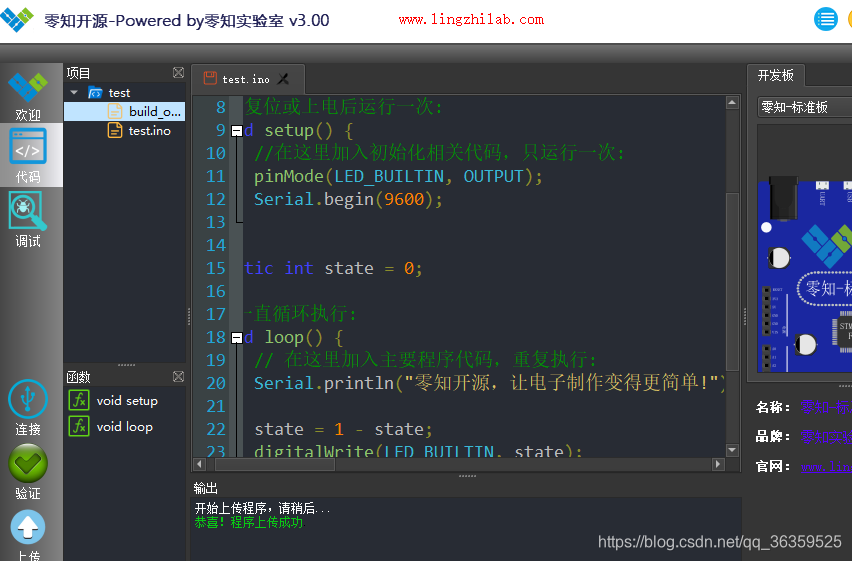
现在我们就可以在这个界面进行修改了,我们首先在代码的第25行将“1000”修改为“500”,如下
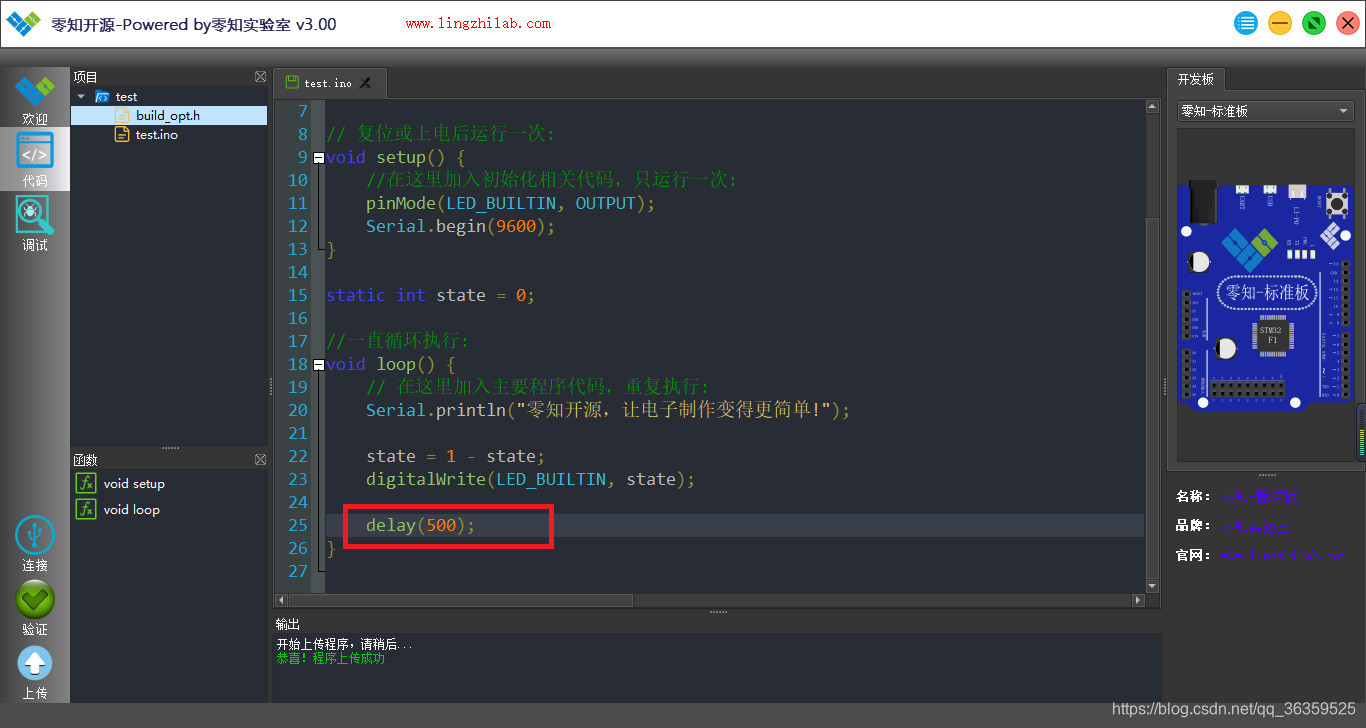
然后我们把更改后的文件保存,按住 Ctrl + s 保存文件。
之后我们按照之前的步骤进行编译和上传操作,再次点击软件左侧的【验证】进行代码验证,等待编译完成后,会出现“编译成功完成”的提示信息,然后我们再点击【上传】将程序上传到开发板,上传完成后,我们看到LED灯闪烁的更快了,效果如下:

现在我们已经完成了一个自己的作品了,虽然简单,但是这个完全是属于自己的一个作品。经过以上的这个过程,我们可以看到使用零知开源平台来进行电子作品的制作时非常简单的,仅需少量的工作就能达到很好的效果展示。




 本文介绍如何使用零知实验室的开发工具快速完成LED闪烁项目的全过程,包括软件安装、代码验证、程序上传及成果展示。通过修改代码实现LED闪烁速度的调整,适合初学者实践。
本文介绍如何使用零知实验室的开发工具快速完成LED闪烁项目的全过程,包括软件安装、代码验证、程序上传及成果展示。通过修改代码实现LED闪烁速度的调整,适合初学者实践。
















 2300
2300

 被折叠的 条评论
为什么被折叠?
被折叠的 条评论
为什么被折叠?








